اولین است در کار کردن با صدا خیلی خوب است، اما گاهی اوقات شما نیاز دارید که در جزئیات کمی بیشتر و کمی بیشتر دقت نسبت به بسته های ویدئویی ارائه می دهد را ویرایش کنید. خوشبختانه، به روش Adobes یکپارچه، آسان خود را به آتش آن را به استماع و یکپارچه را به پروژه پریمایر شما. اجازه می دهد که نگاه چگونه کار می کند.
مرحله 1
با های صوتی خود را در جدول زمانی و یا حتی از سطل پروژه، بر روی کلیپ ها کلیک راست کنید و گزینه ویرایش کلیپ های داخل Adobe Audition را انتخاب نمایید. این استماع خواهد شد اما راه اندازی اولین باز نگه دارید و همچنین.
مرحله 2
کلیپ در شنوایی و خواهید باز را به شما ابزار بسیار دقیق برای کار با صدا. در اینجا، برای مثال، ما باید نظر طیفنمایی است که اجازه می دهد تا به حوزه صدا تعریف ما را به محافظت Real خودکار. این می تواند باشد برای خلاص شدن از پاپ یا کلیک و بدون نیاز به زوم در سمت راست و درگیر با تلاش برای قرار دادن در سطح نمونه است.
مرحله 3
از منوی View شما می توانید انتخاب کنید برای مخفی کردن صفحه نمایش طیفی و فقط موج. در سمت چپ را انتخاب کنید تب تشخیص و سپس به انتخاب منطقه از شکل موج به تجزیه و تحلیل است. انتخاب در از DeClicker یا DeClipper ابزار و استفاده از آستانه و دیگر تنظیمات لغزنده برای کنترل و چگونگی تعمیر صوتی انجام شود.
مرحله 4
با مساحت شکل موج های صوتی انتخاب شده شما می توانید راست کلیک کنید و ضبط نسخه قابل چاپ سر و صدا را انتخاب کنید. این امر به ویژه هوشمندانه است زیرا می توان آن را مورد استفاده قرار گیرد برای کاهش نویز در مناطق دیگر است.
تصور کنید که شما بعضی از سر و صدا یا صدای خش خش در بخش های صوتی، اما هیچ صدای دیگر. سپس گفت و گو وجود دارد، اما سر و صدا یا صدای خش خش می باشد هنوز هم وجود دارد. با گرفتن چاپ سر و صدا را از بخش تنها با سر و صدا یا صدای خش خش و سپس استفاده از کاهش سر و صدا بر اساس آن چاپ را به مناطق دیگر از کلیپ های صوتی، شما می توانید یک کار خیلی خوب از بین بردن آن را از کلیپ بدون خطر مؤثر بر صداهای دیگر را انجام دهد ، نیز ممکن است اتفاق می افتد اگر شما با استفاده از فیلتر و یا EQ.
گام 5
بازگشت بیش از در سمت lefthand شما تب رک اثر را ببینید. با کلیک بر روی این و شما می توانید تعدادی از اثرات Reverb استفاده درخواست از طریق کاهش سر و صدا، وسعت دهنده استریو و حتی اثرات گیتار.
مرحله 6
اثر را انتخاب کنید و تنظیمات پنجره آن ظاهر خواهد شد. استفاده از دکمه درخواست در پایین قفسه اثرات زمانی که شما آماده برای چسباندن و یا ارائه اثرات بر روی فایل های صوتی.
مرحله 7
فایل را ذخیره کنید در استماع و سپس ترک شنوایی. بازگشت به اولین و شما باید پیدا کنید که فایل به طور خودکار در اولین به روز رسانی شده است. شما می توانید فایل های جدید صوتی در پروژه بن را مشاهده کنید: نسخه های جدید ایجاد شده اند. شما ممکن است بخواهید به تغییر نام فایل در هنگام ذخیره از استماع و یا در هنگام بازگشت به بن برای اولین بار به طوری که شما می توانید آهنگ است که آهنگ اصلی صوتی و که هستند آنهایی که ویرایش را.


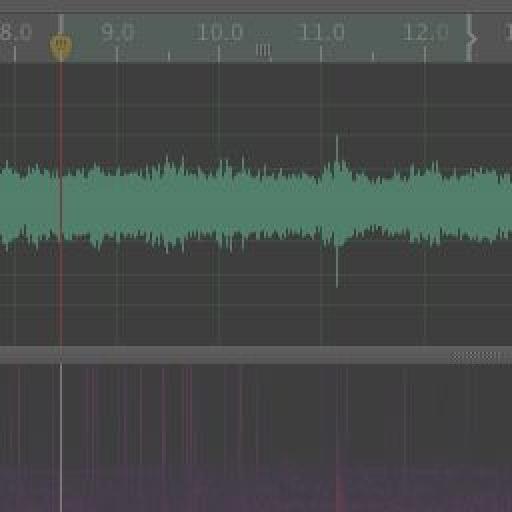
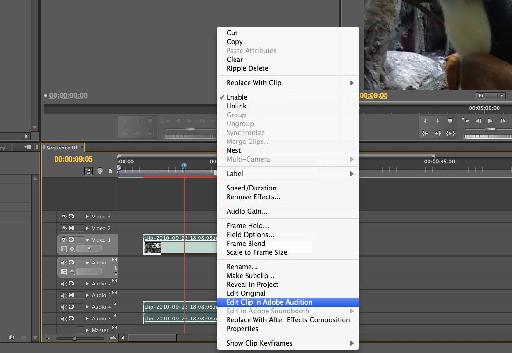
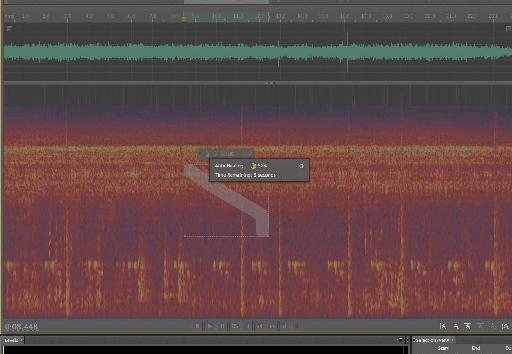
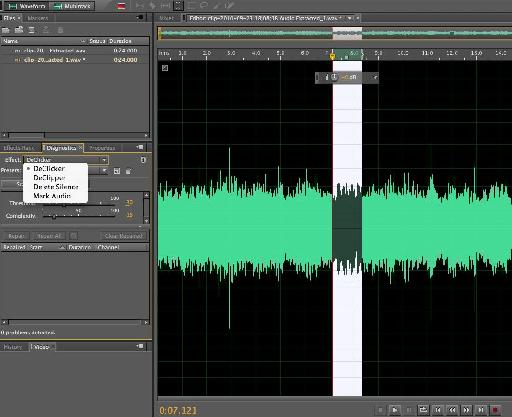
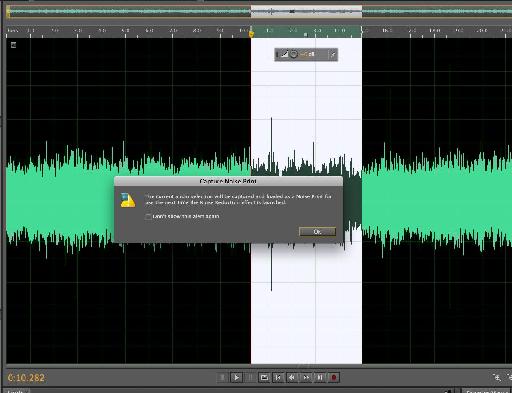
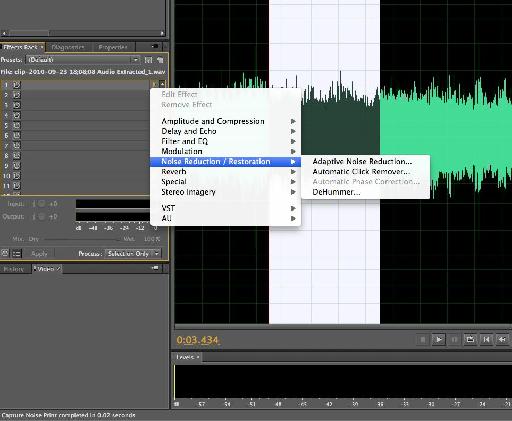
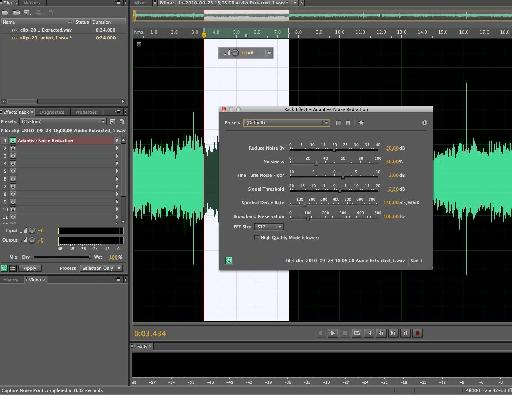
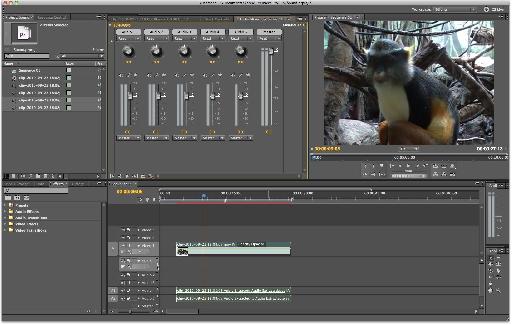
 © 2024 Ask.Audio
A NonLinear Educating Company
© 2024 Ask.Audio
A NonLinear Educating Company
Discussion
Want to join the discussion?
Create an account or login to get started!